كيفية جعل خلفية بيضاء في أوتوكاد
يفضل العديد من المحترفين العمل في AutoCAD ، باستخدام نموذج خلفية داكنة ، لأن هذا له تأثير أقل على الرؤية. يتم تعيين هذه الخلفية بشكل افتراضي. ومع ذلك ، في عملية العمل ، قد تحتاج إلى تغييرها إلى ضوء ، على سبيل المثال ، من أجل عرض الرسم الملون بشكل صحيح. تحتوي مساحة عمل AutoCAD على العديد من الإعدادات ، بما في ذلك اختيار لون الخلفية الخاص بها.
سوف تصف هذه المقالة كيفية تغيير الخلفية إلى الأبيض في AutoCAD.
كيفية جعل خلفية بيضاء في أوتوكاد
1. ابدأ تشغيل أوتوكاد أو افتح أحد رسوماتك فيه. انقر بزر الماوس الأيمن على مساحة العمل وحدد "خيارات" (في أسفل النافذة) في النافذة التي تفتح.
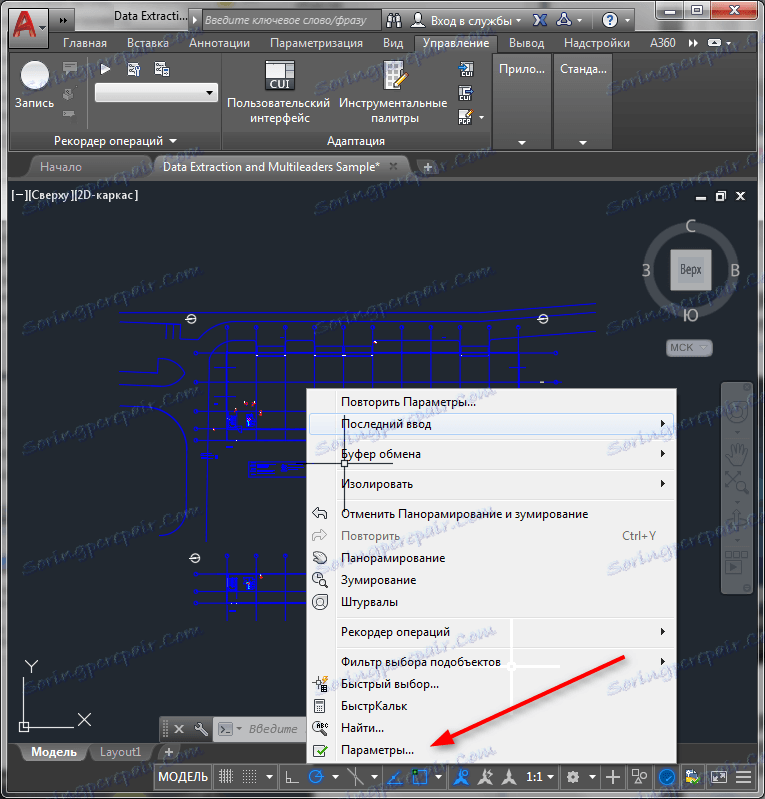
2. في علامة التبويب "عرض" في منطقة "عناصر النافذة" ، انقر فوق الزر "ألوان".
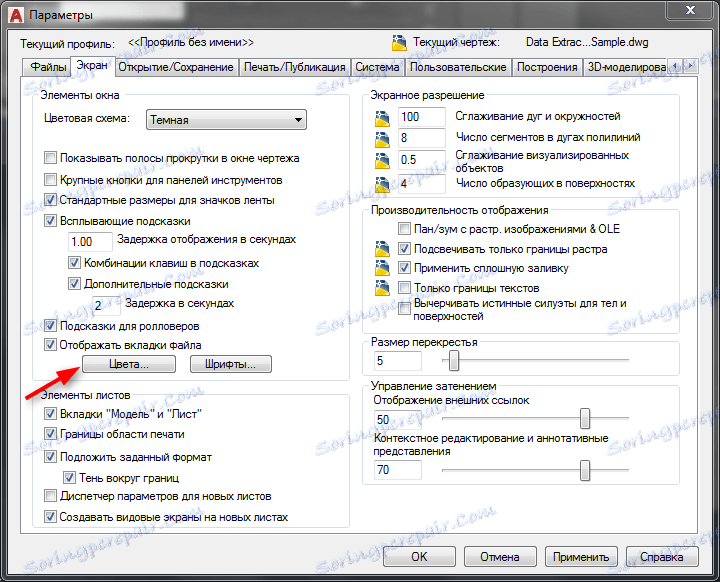
3. في عمود "السياق" ، حدد "مساحة نموذج ثنائي الأبعاد". في العمود "عنصر واجهة" - "خلفية متجانسة". في القائمة المنسدلة Color ، حدد white.
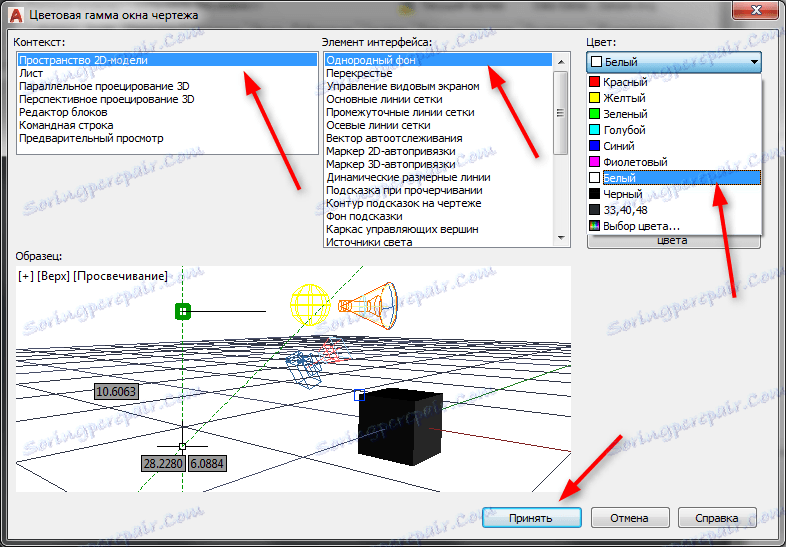
4. انقر فوق "قبول" و "موافق".
لا تخلط بين لون الخلفية ونظام الألوان. الأخير مسؤول عن لون عناصر الواجهة ويتم ضبطه أيضًا في معلمات الشاشة.
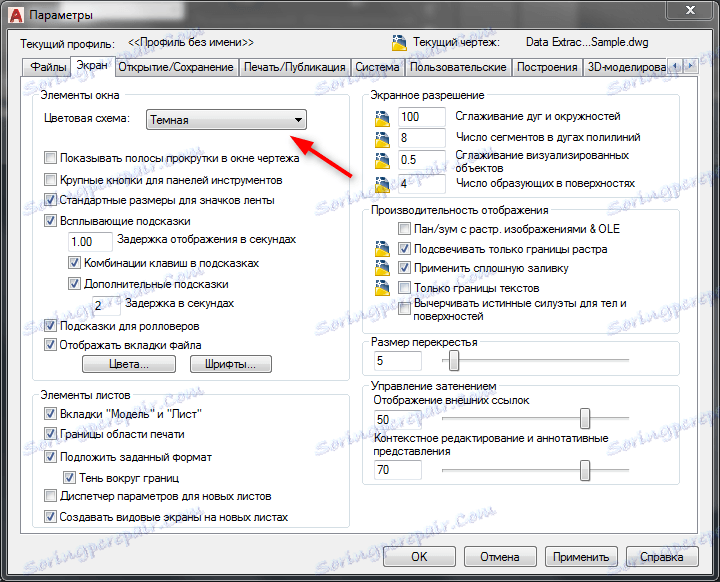
هذه هي العملية الكاملة لإعداد الخلفية في مساحة عمل AutoCAD. إذا كنت قد بدأت للتو في دراسة هذا البرنامج ، فراجع المقالات الأخرى حول Autocad على موقعنا على الويب.
ننصحك بقراءة: كيفية استخدام أوتوكاد